打印机驱动如何更新 打印机驱动更新步骤指南
打印机驱动如何更新?这是一个常见的问题,因为打印机驱动是控制打印机与电脑之间通信的软件,如果不及时更新,可能会导致打印机无法正常工作或出现错误。本文将介绍打印机驱动更新的步骤指南,帮助你保持打印机的最佳性能。

一、打印机驱动更新的步骤指南:
1、确定你的打印机型号和品牌。你可以在打印机的正面或背面找到打印机的型号和品牌,例如惠普(HP)、佳能(Canon)、爱普生(Epson)等。如果你不确定,你也可以在电脑的控制面板中查看打印机的属性,或者使用“打印机卫士”软件来检测你的打印机信息。

 好评率97%
好评率97%
 下载次数:4813940
下载次数:4813940
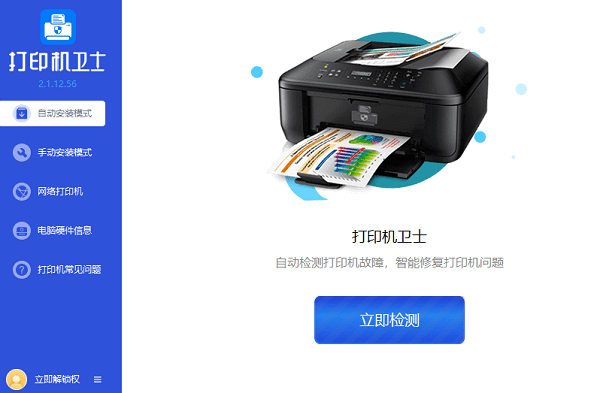
2、访问打印机厂商的官方网站,找到你的打印机型号对应的驱动下载页面。例如,如果你的打印机是惠普的,你可以访问[惠普官网],在搜索框中输入你的打印机型号,然后点击搜索。你会看到你的打印机的相关信息,以及驱动和软件的下载选项。你可以根据你的电脑的操作系统和版本,选择合适的驱动文件,然后点击下载。
3、下载完成后,打开驱动文件,按照安装向导的提示进行安装。一般来说,安装过程很简单,只需要点击下一步,同意协议,选择安装位置等。在安装过程中,你可能需要连接打印机和电脑,或者重启电脑,以完成驱动的更新。
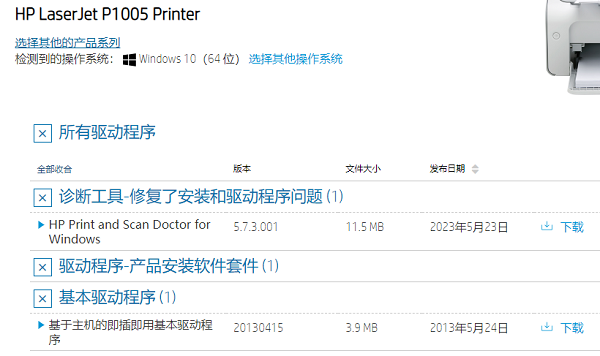
4、安装完成后,你可以测试打印机是否正常工作。你可以打开一个文档,选择打印选项,然后查看打印效果。如果打印机能够正常打印,说明驱动更新成功。如果打印机出现问题,你可以尝试重新安装驱动,或者联系打印机厂商的客服寻求帮助。
二、打印机驱动更新的好处:
1、打印机驱动更新可以提高打印机的性能,解决一些常见的打印问题,例如打印速度慢,打印质量差,打印颜色不准等。
2、打印机驱动更新可以增加打印机的兼容性,支持更多的打印功能,例如双面打印,多页打印,扫描,复印等。
3、打印机驱动更新可以修复一些打印机的安全漏洞,防止打印机被黑客攻击,保护你的隐私和数据。
三、打印机驱动更新的注意事项:
1、在下载和安装打印机驱动之前,你应该确保你的电脑和打印机都有足够的电源,避免在更新过程中断电,导致打印机损坏。
2、在下载和安装打印机驱动之前,你应该备份你的重要数据,以防万一出现数据丢失或损坏的情况。

3、在下载和安装打印机驱动之前,你应该关闭你的防火墙和杀毒软件,以免它们误认为打印机驱动是恶意软件,阻止打印机驱动的下载和安装。
总之,打印机驱动更新是一个简单而有益的操作,可以让你的打印机保持最佳状态,提高你的打印效率和质量。你只需要按照上述的步骤指南,就可以轻松地完成打印机驱动的更新。
以上就是打印机驱动如何更新,打印机驱动更新步骤指南。希望对你有所帮助。如果有遇到打印机连接、共享、报错等问题,可以下载“打印机卫士”进行立即检测,只需要一步便可修复问题,提高大家工作和打印机使用效率。